Gå gennem OGG Sound Converters online og offline
OGG-formatet bliver mere populært, især blandt brugere, der er kræsne med hensyn til lydkvaliteten af de lyduddrag, de downloader. OGG giver mulighed for modifikation og effektiv streaming af digitale multimedier af høj standard. På den anden side understøtter kun få enheder dette format. Hvis du vil konvertere OGG til en anden fil eller omvendt, kan du muligvis se det mest foreslåede OGG-konvertere i dette indlæg.


Del 1. Top OGG-konvertere på skrivebordet
1. Vidmore Video Converter
Vidmore Video Converter er en alt-i-en software, der har alt sammen. De brugervenlige funktioner og den brugervenlige grænseflade gør den til en af de mest bekvemme konvertere cum editorer, der er acceptable med Windows og Mac. Denne software giver mange avancerede funktioner, der hjælper med at arbejde med video- og lydformater, redigering og mange flere og er også lommevenlig. Der er ingen tvivl om, at denne lyd- og videokonverter vil hjælpe dig med at konvertere dine OGG-filer. Her er de andre funktioner i Vidmore Video Converter.
Hvis du vil vide, hvordan denne OGG-konverter fungerer, kan du bruge nedenstående trin som reference.
Trin 1: Vigtigt er det, at Vidmore Video Converter-programmet skal være installeret korrekt. Klik på Gratis download ikonet på hjemmesidens hjemmeside for at gøre dette. Lad starteren fungere korrekt på din enhed bagefter. Når du har fuldført installationsproceduren, kan du begynde at uploade lyd.
Trin 2: Efter at have valgt Tilføj filer valgmulighed eller Plus symbol placeret i midten af brugergrænsefladen, skal du finde den lydfil, der er gemt på din computer. Du tilføjer filen til programmets hovedgrænseflade, når det er færdigt.
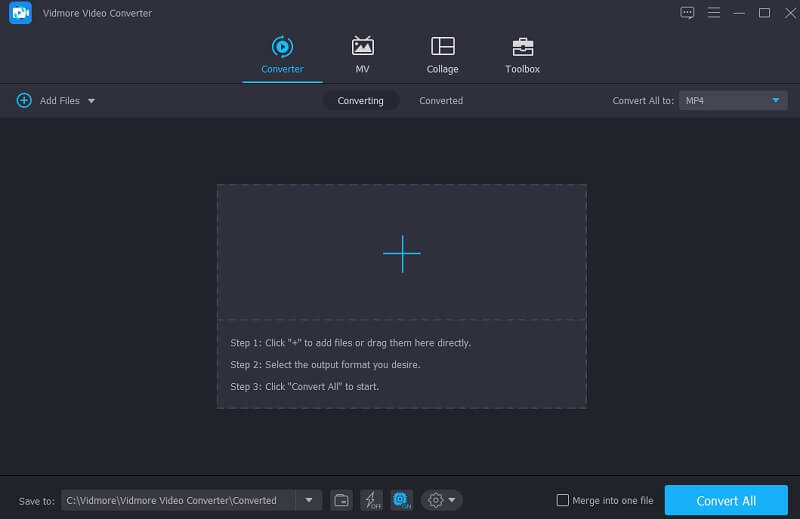
Trin 3: Efter tilføjelse af lyd til applikationen, vil du være i stand til at gå til den brugerdefinerede profil og vælge Lyd mulighed derfra. Du skal starte med at skrive formatets navn i søgefeltet, og så skal du trykke på det.
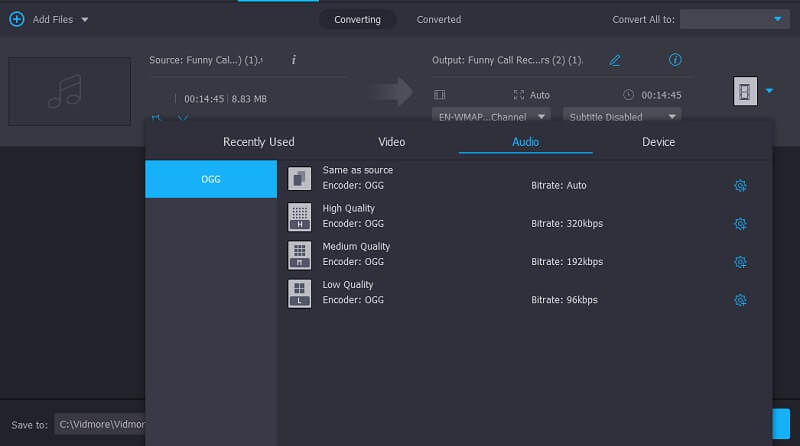
Forestil dig, at du vil øge den overordnede kvalitet af din fil. Du har også mulighed for at justere den ved at klikke på Indstillinger knappen, der er placeret ved siden af lydformatet. Når du har foretaget de relevante ændringer af filstørrelsen, skal du vælge Lav ny knap, som du kan finde nedenfor.
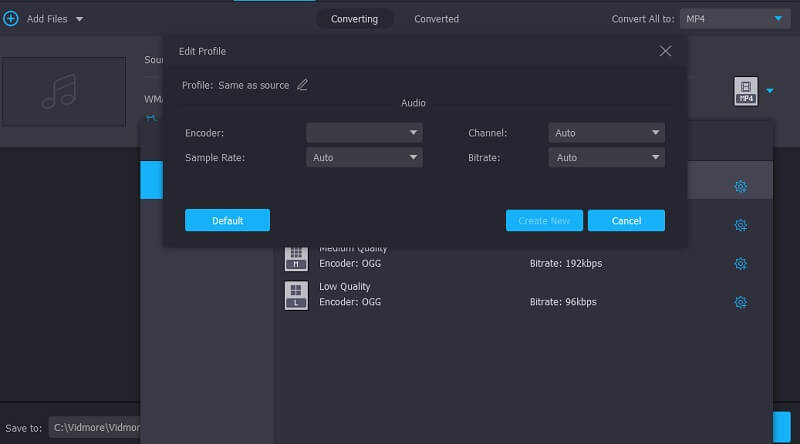
Trin 4: Du vil være i stand til at fuldføre konverteringen, så snart du har foretaget de ændringer i din fil, der måtte være nødvendige. Gå til bunden af skærmen og vælg Konverter alle mulighed. Det vil sætte gang i processen. Derefter skal du vente, indtil filen er blevet korrekt konverteret, før du fortsætter.

2. Frækhed
OGG-konverteringsprogrammet kendt som Audacity er tilgængeligt på macOS, Linux og Windows-operativsystemer. Dens primære funktion er som lydredigerer. Det gør det muligt for brugere at foretage ændringer i lyden af lyddatafiler, før de konverterer disse filer til OGG-lydformatet eller omvendt. Ud over OGG kan den konvertere en række andre lydformater.
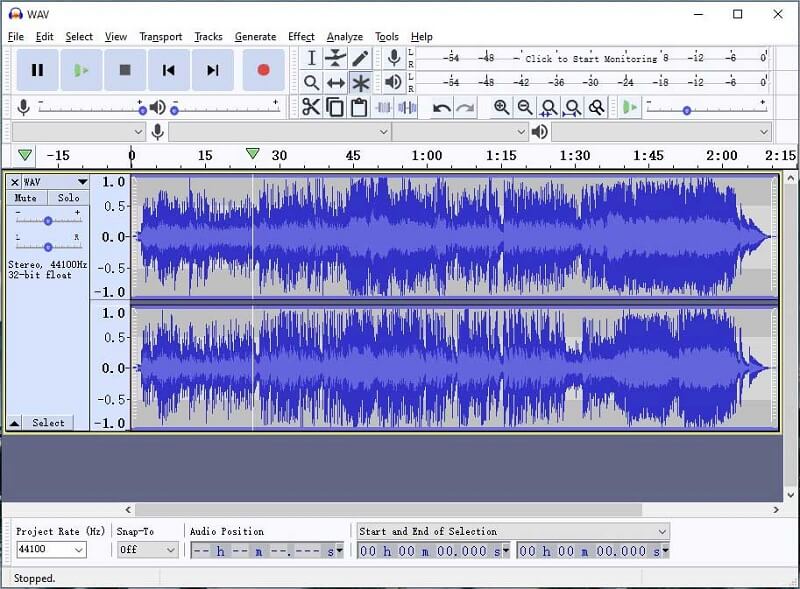
Fordele ved Audacity:
- Du behøver ikke at betale noget for at installere Audacity, da det er helt gratis at bruge. Det er en af de primære grunde til, at den har så stor en brugerbase.
- Audacitys gratis downloads er tilgængelige for operativsystemerne Linux, Mac OS X og Microsoft Windows.
- Du kan producere en lyd af fremragende kvalitet med kun Audacity alene. Det har forskellige redigeringsværktøjer såsom trim, dupliker, klip og dupliker.
Ulemper ved Audacity:
- Audacity er utilgængelig for folk, der ikke har en computer og kun er afhængige af mobiltelefoner.
3. Hamster Free Audio Converter
Et andet stykke gratis OGG-konverteringssoftware til Windows er Hamster Free Audio Converter. Som navnet antyder, er dens primære funktion en lydkonverter, med evnen til at konvertere lydfiler mellem en lang række formater. Ud over det muliggør det batch-lydkonvertering, hvilket gør det muligt for brugere at konvertere nogle lydfiler på én gang. Du kan også indtaste lydfiler til brug med forskellige enheder ved hjælp af de medfølgende værktøjer.
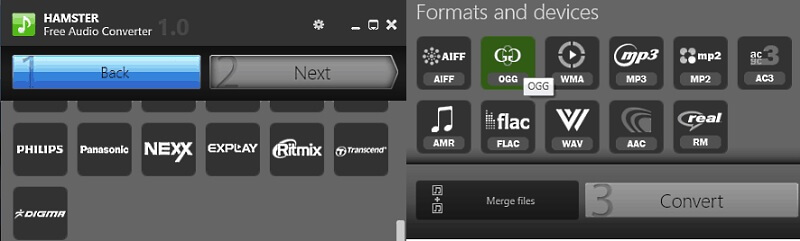
Fordele ved Hamster Free Audio Converter:
- Det er en mediekonverter, der er helt gratis at bruge.
- Det har visuelle og lydkonfigurationsmuligheder.
- Det giver dig mulighed for at ændre kvaliteten af din video fra lav til høj.
Ulemper ved Hamster Free Audio Converter:
- Det tilbyder blot et par nyttige funktioner.
- Massekonverteringen tager alt for lang tid.
Del 2. Bedste online OGG-konvertere
4. Vidmore Free Audio Converter
Du kan også bruge Vidmore gratis online lydkonverter at konvertere OGG-filer. Det er en internetapplikation designet til at omkode lydfiler uden begrænsninger. Dette værktøj er gavnligt for brugere med lidt lagerplads. Derudover er den ideel til begyndere, der ikke er fortrolige med mediekonvertere. Free Audio Converter Online er kompatibel med forskellige velkendte lydfilformater.
Derudover er brugere ikke begrænset med hensyn til størrelsen af de filer, de må uploade. På grund af dette kan de uploade filer af betydelig størrelse. Ved at justere bithastigheden og de andre muligheder giver dette værktøj dig desuden magten til at styre dimensionerne af den fil, du arbejder med.
Trin 1: Du skal give tilladelse til, at launcheren kan fungere på din enhed. For at gøre dette skal du trykke på indstillingen mærket Tilføj filer, der skal konverteres. Når launcheren har etableret forbindelse til din gadget, kan du gå videre til næste trin med at indtaste dit lydspor.
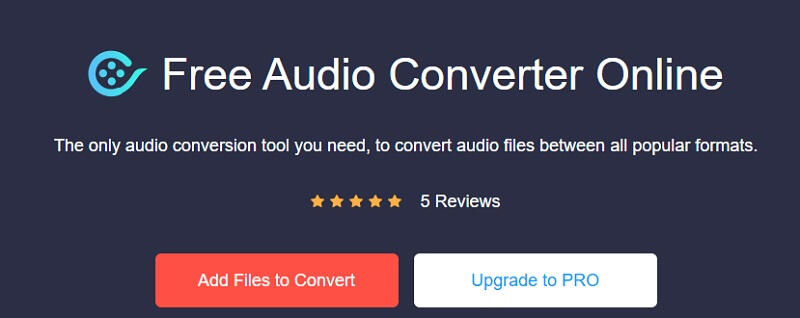
Trin 2: Du kan fortsætte med processen, efter at lydklippet er blevet downloadet til webprogrammet. For at gøre det skal du vælge formatet nederst til højre på skærmen.
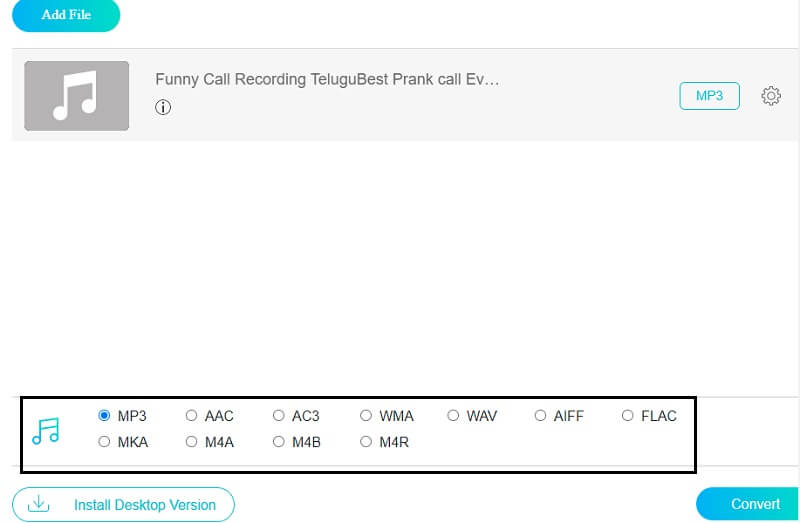
Trin 3: På højre side af lydsporet ser det ud til, at et symbol har indstillinger skrevet på det. Du kan vælge det symbol for at justere lydens bitrate og kanal, hvis det er noget, du ønsker at gøre. Tryk på Okay ikonet, når du er færdig med at foretage ændringer i den fil, du arbejdede på.
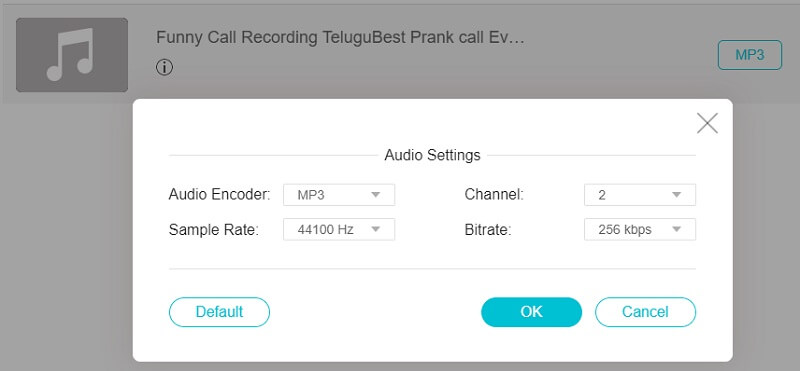
Trin 4: Til sidst skal du vælge den mappe, hvor du vil have din fil konverteret ved at klikke på Konvertere knap. Vælg den mappe, du vil søge i, og klik på Vælg Mappe knap.
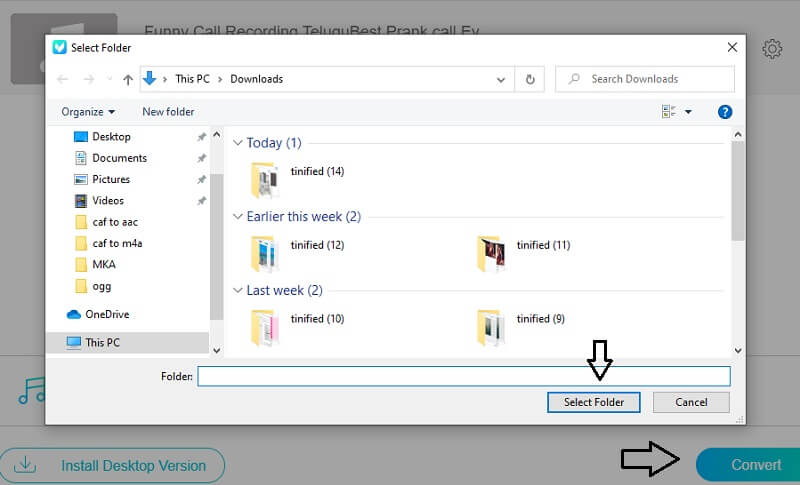
5. CloudConvert
Cloudconvert er et program med en brugervenlig grænseflade, der giver brugerne mulighed for hurtigt at konvertere lydfiler. På hovedskærmen skal du vælge filen ud over alle de andre oplysninger, såsom kvalitet, billedformat, konstant og kvalitet. Vælg hver af dem, og vær indstillet til at få filen i det nødvendige format. Der vil ikke være nogen forringelse af videoens overordnede kvalitet.
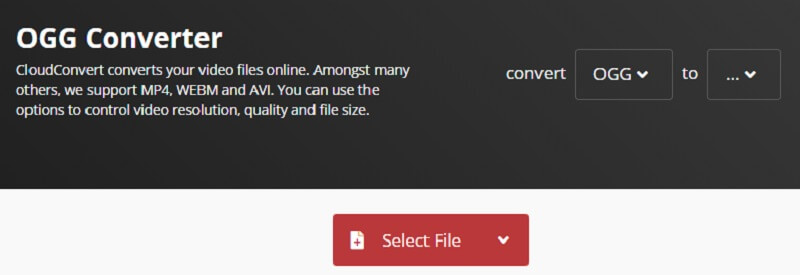
Fordele ved Cloud Convert:
- Den er kompatibel med velkendte cloud-tjenester.
- Batchkonvertering understøttes af det.
- Det giver adgang til en robust API.
Ulemper ved Cloud Convert:
- Gratis brug er begrænset til maksimalt 25 konverteringer hver dag.
6. AnyConv
AnyConv er det mest brugervenlige værktøj, der i øjeblikket er til din rådighed. Den mest imponerende funktion er dens originale brugergrænseflade, hvilket gør det nemt at vælge det ønskede materiale. På hjemmesiden skal du vælge det indholdsvalg, der er tilgængeligt, og derefter på samme side vælge den video, du vil konvertere, ved at vælge den samme knap. Den vil bede dig om at vælge nogle af kriterierne, bede dig om at vælge alle kravene og bede dig om at vente, indtil det endelige resultat er opnået.
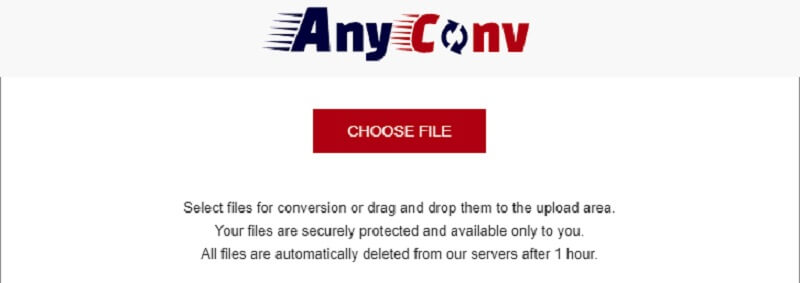
Fordele ved AnyConv:
- Proceduren for konvertering er ligetil og kræver et par museklik.
- Det understøtter konvertering af et stort udvalg af filformater fra en slags til en anden.
Ulemper ved AnyConv:
- Brugergrænsefladen kan have brug for noget arbejde.
- Det sætter en grænse for den samlede størrelse af filerne.
Del 3. Ofte stillede spørgsmål om OGG-konvertere
Hvordan kan jeg afspille OGG -filer?
Det er vigtigt at konvertere OGG-filerne, før du forsøger at afspille dem, når du planlægger at gøre det. Langt de fleste af de enheder, der nu er på markedet, accepterer ikke filformatet, hvilket er den primære årsag til, at du ikke kan afspille dem direkte.
Hvor bruges OGG-formatet?
OGG-filer bruges til at bevare lydinformation. De kan indeholde information ikke kun om musikken, men også om kunstneren og metadata.
Understøtter iTunes OGG-filer?
Antag, at du forsøger at importere eller afspille lydfiler kodet i et andet format end OGG på iTunes. I så fald vil du utvivlsomt løbe ind i inkompatibilitetsproblemer.
Konklusioner
Efter at have læst om bedste OGG-konvertere, bør du forhåbentlig få lidt indsigt. Og være i stand til at vælge hvilket værktøj, der giver dig mest lethed baseret på fordele og ulemper, der er nævnt ovenfor. Vær forsigtig, når du beslutter, hvilken mulighed der er bedst for dig.


